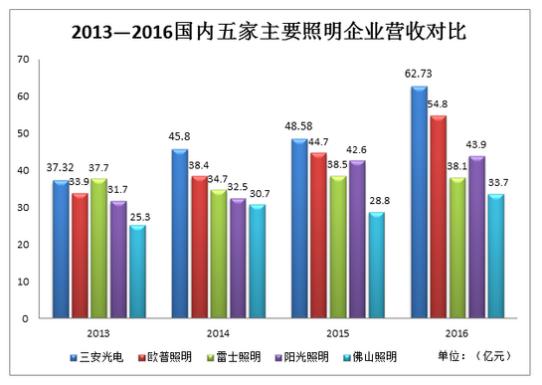很多人可能不太喜欢看原理,因为比较枯燥,事实上我也不喜欢纯原理,原理篇往往是长篇大论的,没耐心看。
但是一旦你深入了解了它的原理,你就会有一种恍然大悟的感觉。一旦理解了,再难的东西,也会变得简单,你才能更好将它应用到更多的地方去。
我会尽量以简短好理解的方式去说明。在使用photoshop的时候,或多或少会有遇到这样的问题,我们无论对图片做任何变换,都会发生一定程度的失真。
即使我们再做一次反向操作,也无法恢复到原先的状态,因为PS是通过丢弃一些像素或者填充一些相似像素,来实现各种变换状态,这是不可逆的,所以会造成各种程度的失真。
这个时候我们就必须要提到智能对象了。
大多数人刚开始接触智能对象时,只会把它当做是区别与可编辑图层的不可编辑图层,认为它们之间只差一个格式化。但事实上智能对象的功能不少,也非常有用。因为它是一个容器,一个可以容纳很多东西,更可以有效保护所容纳东西的容器。
现在我们结合对素材图的操作来做说明。为了更好的观察普通图像和智能对象的区别,我们将两个相同图像,并排放在两个图层,左边为普通图像,右边转换为智能对象。
首先我们同时对普通图像和智能对象进行缩小,并对比效果。按SHIFT同时选中这两个图层,再按CTRL T切换到自由变换状态,最后同时按住CTRL ALT,用鼠标滚轮,将两张图一起缩小,缩小到如下图状态。
我们来对比一下,粗略一看,两者差不多。
细看的话左侧的普通图像已经发生失真了,眼睛部分比较明显。

同样按SHIFT同时选中两个图层,再按CTRL T切换到自由变换状态,最后同时按住CTRL ALT,用鼠标滚轮,将两张图一起放大,放大到原图大小。
我们再来对比一下,这个时候两者之间的区别就非常明显了。
左侧的普通图像的内容变得很模糊,而右边的智能对象竟然还是和原先一样,看不出变化。

前面已经提到一些,对于普通图像,PS在缩小它的过程,会将一些用不到的像素丢掉。在我们按enter确认缩小时,就是确定丢了这些像素。
那么在我们想要放大它的时候,丢了的像素肯定不会再创造出来。而那些丢掉像素所空出的地方怎么办,当然也不会直接是空的,PS会用它们周围的颜色去填充它们。
简单的说就是原先一点一点的精细颜色,会变成一团一的相似颜色。所以最后放大后的图会很糊。
而智能对象,它是一个容纳了这个图像的容器,可以展示这个图像的内容。
而在我们缩小它的时候,实际缩小的是容器的大小,而图像本身并未发生变化。只是随着容器缩小,展示在容器内的内容也缩小了。
所以像上面的操作,无论将智能对象缩小还是放大到原先大小,图像都没有发生变化。
如果对于容器的概念不好理解,你可以想一下小孔成像或者瞳孔成像的原理,就不难理解了。虽然我们并不知道它实际是什么原理,但是我们知识库里确实有原理能实现这点,也就多少明白一些。
当然智能对象保护图像的基础,是建立在原图像的像素大小之上,一旦放大到超过了原图像的大小,也会发生失真变糊。因为PS算法只能计算复制类似的颜色,不能去创造原本不存在的部分,更不能将图像补充完整和原图一样精细。
智能对象的基本原理先讲到这里,下一篇我会讲解更多关于智能对象的其他知识点和应用。
看完这一篇,基本就了解智能对象是什么。动手试试,巩固一下知识点吧!,